製品レビューFSMTによるNTファイル・サーバ移行計画(後編)―― ファイル・サーバ移行ツールキットを利用したNT Server 4.0ファイル・サーバ移行の実際 ―― 1.DFS統合ルート・サーバ機能とは小鮒 通成 |
|
|
前編では、「ファイル・サーバ移行ツールキット(File Server Migration Toolkit)」(以下FSMT)の基本機能とインストール方法、FSMTを利用した最も単純なファイル・サーバの移行方法について解説した。引き続き後編では、「DFS統合ルート・ウィザード」を利用したファイル・サーバの移行方法について解説する。前編でご紹介したとおり、DFS統合ルート・サーバを設置して、DFS統合ウィザードを使えば、存在しないサーバ名などを仮想的にUNCパスに組み込んでリダイレクトさせることが可能になる。これにより、移行後の新しいファイル・サーバ環境においても、以前から使っていたUNCパスをそのまま使えるようになる。ファイル・サーバの移行に伴うユーザー側の設定変更の負担を大幅に軽減可能である。
DFS統合ウィザードを利用した透過的なUNCパスの設定
DFS統合ウィザードを利用すると、DFS統合ルート機能を利用した透過的なUNCパスの設定が行える。実際の移行作業をご紹介する前に、まずは予備知識として「DFSルート」の説明と、DFS統合ウィザードが利用する「DFS統合ルート」の機能について説明しよう。名前は似ているが、その機能は少し異なるので、その違いをよくご理解いただきたい。
DFSルートとは、Distributed File System(DFS、分散ファイル・システム)という仮想的な共有フォルダ・システムにおける論理ツリーの幹(ルート)となる部分である。一般的に共有フォルダの名前空間は、「\\サーバ名\共有名」となる。このとき共有フォルダの実体は、名前空間の先頭にあるサーバが実際に保持している(例えば共有フォルダの名前が「\\FServer1\Share」ならFServer1)。これに対しDFSを利用すると、共有フォルダの名前空間は「\\DFSサーバ名\ルート名\リンク名」になる。
以下の図のように、名前空間を保持するDFSサーバにおいて、ルート名を起点としてほかの共有リソースに論理上のリンクを張ることで、共有フォルダへのアクセスをリダイレクトさせる機能である。これにより、固定的なルート・サーバ名を維持しながらも、実際のファイルの格納先(リンク先)のサーバを自由に設定・変更することができる。
 |
| DFSルートとDFSリンクの関係 |
| DFSルートに設定されたリンク対するアクセスが発生すると、DFSルート・サーバで設定されたリンク先の共有フォルダにリダイレクトされる。この例では、\\Server1\RootというDFSリンク機能を使って、ほかのサーバ(Server2とServer3)へリンクさせている。DFS機能を利用するユーザーは、Share1やShare2が実際にどのサーバ上に存在しているかを意識することなく、常に\\Server1\Root\Share1や\\Server1\Root\Share2というUNCパス表記でアクセスすることができる。 |
このDFSを拡張したものがDFS統合ルート機能である。DFS統合ルート・サーバを利用すると、「\\ルート名\リンク名」というUNCパスに対して、「\\DFSサーバ名\#ルート名\リンク名」というDFSリンクを仮想的に割り当てることができる。これにより、1台のDFSルート・サーバから、複数のUNCパスをサポートするDFSルートを設定することが可能となっている。サーバ名の直前に付いている「#」記号は、統合DFS機能でリンク先サーバを表すために使用される特殊記号である。詳細については以下のマイクロソフトのサポート技術情報を参照していただきたい。
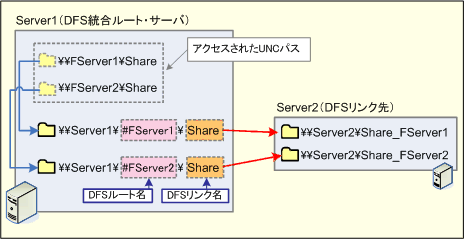 |
| DFS統合ルートとDFSリンク |
| DFSルートサーバ上で、アクセスされたUNCパスに対応したDFSリンクに置き換えることで、対応するリンク先に誘導することが可能となる。上記の例では「\\FServer1\Share」にアクセスすると、対応するDFSリンク「\\Server1\#FServer1\Share」に置き換えられ、これのリダイレクト先が返される。これにより、ユーザーは従来のファイル・サーバのUNCパスを使いながら、実際のアクセスは新しいファイル・サーバ(「\\Server2\Share_FServer1」)に対して実行されるようにできる。サーバ名の直前に付いている「#」記号は、統合DFS機能でリンク先サーバを表すために使用される特殊記号であるが、ユーザーがアクセスする場合は元のUNCパスで表記するので(上の例なら\\FServer1\Shareなど)、ユーザーがこれを指定する必要はない。 |
ファイル・サーバ移行でDFS統合ルート機能を利用すると、次のような2つの利点がある。
-
DFSルートがUNCパスとして認識されるので、複数のDFSルート名を設定することで、1台のサーバ(DFS統合ルート・サーバ)上でUNCの設定や管理ができる。1台のDFSルート・サーバがあれば、すべてのサーバ名について仮想の名前空間を設定可能である。
-
ユーザーがアクセスするUNCに影響を及ぼすことなく、実際のアクセス先となるファイル・サーバをDFS統合ルート・サーバだけで切り替えられる。DFSウィザードは、ファイル・サーバ移行ウィザードの「最終処理」が完了するまでは移行元サーバの共有フォルダに、処理完了後は移行先サーバの共有フォルダにリンク先を切り替える。この前後で、ファイル・サーバとして機能するサーバ・コンピュータは別のものになるが、エンド・ユーザーはそれを意識することなく共有ファイルなどのリソースにアクセスできる。
 |
| 移行中のDFSリンク先の状態 |
| 移行中のDFSリンク先は、移行元サーバの共有フォルダを指すことで、エンド・ユーザーはリソースをそのまま利用できる。 |
 |
| 移行完了後のDFSリンク先の状態 |
| 移行完了後のDFSリンク先は、移行先サーバの共有フォルダを指すことで、エンド・ユーザーは新しいサーバ上のリソースをUNCパスを変更せず利用できる。 |
ただし前回述べたとおり、この機能を利用するには、Windows Server 2003 Enterprise Edition/Datacenter Edition上のDFSルート・サーバにKB829885の修正プログラムを適用したうえ、移行元ファイル・サーバのコンピュータ名を事前に変更する必要がある。DFSルート・サーバには、DFS統合ルートの名前空間の一部として移行元ファイル・サーバ名を指定する必要がある。しかし同一ネットワーク上で同じサーバ名が存在するのは問題がある(DFS統合ルート・サーバ上で仮想的に割り当てられる現ファイル・サーバのサーバ名と、実際の現ファイル・サーバの名前が重複してしまう)。移行元ファイル・サーバのコンピュータ名を変更するのはこのためだ。ファイル・サーバの移行は透過的に可能だとはいえ、移行元ファイル・サーバ名の変更時から、DFS統合ウィザードの設定完了までの間は、事実上エンド・ユーザーはファイル・サーバを利用できないので注意してほしい。
| INDEX | ||
| [製品レビュー] | ||
| FSMTによるNTファイル・サーバ移行計画(前編) | ||
| 1.システムの移行時の問題点とFSMT | ||
| 2.FSMTのインストール | ||
| 3.FSMTによる移行作業の実際(基本編) | ||
| FSMTによるNTファイル・サーバ移行計画(後編) | ||
| 1.DFS統合ルート・サーバ機能とは | ||
| 2.DFS統合ウィザードを利用する | ||
| 3.ファイル・サーバ移行のパターン | ||
| 4.ADMTとFSMTを組み合わせた移行シナリオ | ||
| 5.FSMT利用上の注意点 | ||
| 更新履歴 | |
|
| 製品レビュー |
- Azure Web Appsの中を「コンソール」や「シェル」でのぞいてみる (2017/7/27)
AzureのWeb Appsはどのような仕組みで動いているのか、オンプレミスのWindows OSと何が違うのか、などをちょっと探訪してみよう - Azure Storage ExplorerでStorageを手軽に操作する (2017/7/24)
エクスプローラのような感覚でAzure Storageにアクセスできる無償ツール「Azure Storage Explorer」。いざというときに使えるよう、事前にセットアップしておこう - Win 10でキーボード配列が誤認識された場合の対処 (2017/7/21)
キーボード配列が異なる言語に誤認識された場合の対処方法を紹介。英語キーボードが日本語配列として認識された場合などは、正しいキー配列に設定し直そう - Azure Web AppsでWordPressをインストールしてみる (2017/7/20)
これまでのIaaSに続き、Azureの大きな特徴といえるPaaSサービス、Azure App Serviceを試してみた! まずはWordPressをインストールしてみる
|
|




